آموزش پلاگین carousel در بوت استرپ

آموزش پلاگین carousel در بوت استرپ
در این درس از مجموعه آموزش برنامه نویسی سایت سورس باران، به آموزش پلاگین carousel در بوت استرپ خواهیم پرداخت.
پلاگین carousel در بوت استرپ روشی انعطاف پذیر و پاسخگو برای افزودن اسلایدر به سایت شما است. علاوه بر پاسخگو بودن، محتوا به اندازه کافی انعطاف پذیر است که اجازه می دهد تصاویر، فریم ها، فیلم ها یا تقریباً هر نوع محتوایی را که می خواهید ، فراهم کند.
اگر می خواهید این قابلیت پلاگین را به صورت جداگانه وارد کنید، به Carousel.js نیاز خواهید داشت. در غیر این صورت، همانطور که در فصل بررسی اجمالی افزونه های بوت استرپ ذکر شده است ، می توانید bootstrap.js یا minst bootstrap.min.js را در آن قرار دهید.
مثال
نمایش اسلایدی ساده در زیر یک مولفه عمومی را برای دوچرخه سواری از طریق عناصر مانند carousel، با استفاده از پلاگین carousel نشان می دهد. برای اجرای carousel، فقط باید کد را با علامت گذاری اضافه کنید. نیازی به ویژگی های داده نیست ، فقط یک توسعه ساده مبتنی بر کلاس وجود دارد.
|
1 2 3 4 5 6 7 8 9 10 11 12 13 14 15 16 17 18 19 20 21 22 23 24 25 26 27 28 29 |
<div id = "myCarousel" class = "carousel slide"> <!-- Carousel indicators --> <ol class = "carousel-indicators"> <li data-target = "#myCarousel" data-slide-to = "0" class = "active"></li> <li data-target = "#myCarousel" data-slide-to = "1"></li> <li data-target = "#myCarousel" data-slide-to = "2"></li> </ol> <!-- Carousel items --> <div class = "carousel-inner"> <div class = "item active"> <img src = "/bootstrap/images/slide1.png" alt = "First slide"> </div> <div class = "item"> <img src = "/bootstrap/images/slide2.png" alt = "Second slide"> </div> <div class = "item"> <img src = "/bootstrap/images/slide3.png" alt = "Third slide"> </div> </div> <!-- Carousel nav --> <a class = "carousel-control left" href = "#myCarousel" data-slide = "prev">&lsaquo;</a> <a class = "carousel-control right" href = "#myCarousel" data-slide = "next">&rsaquo;</a> </div> |
کپشن های اختیاری
شما می توانید به راحتی با عنصر زیرنویس carousel. در هر عنصر. زیرنویس ها را به راحتی به اسلایدهای خود اضافه کنید. تقریباً هر HTML اختیاری را در آن قرار دهید و به طور خودکار تراز و قالب بندی می شود. مثال زیر این را نشان می دهد –
|
1 2 3 4 5 6 7 8 9 10 11 12 13 14 15 16 17 18 19 20 21 22 23 24 25 26 27 28 29 30 31 |
<div id = "myCarousel" class = "carousel slide"> <!-- Carousel indicators --> <ol class = "carousel-indicators"> <li data-target = "#myCarousel" data-slide-to = "0" class = "active"></li> <li data-target = "#myCarousel" data-slide-to = "1"></li> <li data-target = "#myCarousel" data-slide-to = "2"></li> </ol> <!-- Carousel items --> <div class = "carousel-inner"> <div class = "item active"> <img src = "/bootstrap/images/slide1.png" alt = "First slide"> <div class = "carousel-caption">This Caption 1</div> </div> <div class = "item"> <img src = "/bootstrap/images/slide2.png" alt = "Second slide"> <div class = "carousel-caption">This Caption 2</div> </div> <div class = "item"> <img src = "/bootstrap/images/slide3.png" alt = "Third slide"> <div class = "carousel-caption">This Caption 3</div> </div> </div> <!-- Carousel nav --> <a class = "carousel-control left" href = "#myCarousel" data-slide = "prev">&lsaquo;</a> <a class = "carousel-control right" href = "#myCarousel" data-slide = "next">&rsaquo;</a>+ </div> |
کاربردها
- از طریق ویژگی های داده – از ویژگی های داده استفاده کنید تا موقعیت carousel را به راحتی کنترل کنید.
- Attribute data-slide کلمات کلیدی prev یا next را می پذیرد، که موقعیت اسلاید را نسبت به موقعیت فعلی آن تغییر می دهد.
- از data-slide-to استفاده کنید تا یک شاخص اسلاید خام به carousel داده شود-data-slide-to = “2” ، که موقعیت اسلاید را به یک شاخص خاص تغییر می دهد که با 0 شروع می شود.
- از ویژگی data-ride = “carousel”برای علامت گذاری چرخ فلک به عنوان یک انیمیشن که از بارگذاری صفحه شروع می شود استفاده می شود.
- از طریق JavaScript – می توان چرخ فلک را به صورت دستی با JavaScript به صورت زیر فراخوانی کرد –
|
1 |
$('.carousel').carousel() |
گزینه ها
موارد خاصی وجود دارد ، گزینه هایی که می توانند از طریق مشخصه های داده منتقل شوند یا JavaScript در جدول زیر ذکر شده اند –
| نام گزینه | مقدار پیش فرض | نام ویژگی داده | توضیح |
|---|---|---|---|
| interval | number Default − 5000 | data-interval | مدت زمان تأخیر بین چرخه خودکار یک مورد. اگر نادرست باشد، carousel به طور خودکار چرخه نمی یابد. |
| pause | string Default − “hover” | data-pause | چرخه carousel را روی مرکز ماوس متوقف کرده و چرخه carousel را روی صفحه ماوس از سر می گیرد. |
| wrap | boolean Default − true | data-wrap | carousel باید به طور مداوم چرخش کند یا توقف داشته باشد |
متدها
در اینجا لیستی از روش های مفید قابل استفاده با کد carousel آورده شده است.
ons
There are certain, options which can be passed via data attributes or JavaScript are listed in the following table −
| Option Name | Type/Default Value | Data attribute name | Description |
|---|---|---|---|
| interval | number Default − 5000 | data-interval | The amount of time to delay between automatically cycling an item. If false, carousel will not automatically cycle. |
| pause | string Default − “hover” | data-pause | Pauses the cycling of the carousel on mouseenter and resumes the cycling of the carousel on mouseleave. |
| wrap | boolean Default − true | data-wrap | Whether the carousel should cycle continuously or have hard stops. |
Methods
Here is a list of useful methods that can be used with carousel code.
| متد | توضیح | مثال | ||
|---|---|---|---|---|
| carousel(options). | carousel را با یک گزینه اختیاری شروع می کند و شروع به چرخه از طریق موارد می کند. |
|
||
| carousel(‘cycle’). | carousel را از چپ به راست سیکل می کند. |
|
||
| carousel(‘pause’). | carousel را از سیکل در وسایل متوقف می کند. |
|
||
| carousel(number). | carousel را به یک قاب خاص سیکل می کند (0 پایه ، مشابه آرایه). |
|
||
| carousel(‘prev’). | سیکل به آیتم قبلی |
|
||
| carousel(‘next’). | سیکل به آیتم بعدی |
|
مثال
مثال زیر استفاده از متد ها را نشان می دهد
|
1 2 3 4 5 6 7 8 9 10 11 12 13 14 15 16 17 18 19 20 21 22 23 24 25 26 27 28 29 30 31 32 33 34 35 36 37 38 39 40 41 42 43 44 45 46 47 48 49 50 51 52 53 54 55 56 57 58 59 60 61 62 63 64 65 66 |
<div id = "myCarousel" class = "carousel slide"> <!-- Carousel indicators --> <ol class = "carousel-indicators"> <li data-target = "#myCarousel" data-slide-to = "0" class = "active"></li> <li data-target = "#myCarousel" data-slide-to = "1"></li> <li data-target = "#myCarousel" data-slide-to = "2"></li> </ol> <!-- Carousel items --> <div class = "carousel-inner"> <div class = "item active"> <img src = "/bootstrap/images/slide1.png" alt = "First slide"> </div> <div class = "item"> <img src = "/bootstrap/images/slide2.png" alt = "Second slide"> </div> <div class = "item"> <img src = "/bootstrap/images/slide3.png" alt = "Third slide"> </div> </div> <!-- Carousel nav --> <a class = "carousel-control left" href = "#myCarousel" data-slide = "prev">&lsaquo;</a> <a class = "carousel-control right" href = "#myCarousel" data-slide = "next">&rsaquo;</a> <!-- Controls buttons --> <div style = "text-align:center;"> <input type = "button" class = "btn prev-slide" value = "Previous Slide"> <input type = "button" class = "btn next-slide" value = "Next Slide"> <input type = "button" class = "btn slide-one" value = "Slide 1"> <input type = "button" class = "btn slide-two" value = "Slide 2"> <input type = "button" class = "btn slide-three" value = "Slide 3"> </div> </div> <script> $(function() { // Cycles to the previous item $(".prev-slide").click(function() { $("#myCarousel").carousel('prev'); }); // Cycles to the next item $(".next-slide").click(function() { $("#myCarousel").carousel('next'); }); // Cycles the carousel to a particular frame $(".slide-one").click(function() { $("#myCarousel").carousel(0); }); $(".slide-two").click(function() { $("#myCarousel").carousel(1); }); $(".slide-three").click(function() { $("#myCarousel").carousel(2); }); }); </script> |
رویداد ها
کلاس carousel دو رویداد را برای اتصال به carousel نشان می دهد که در جدول زیر ذکر شده است.
| رویداد | توضیح | مثال | ||
|---|---|---|---|---|
| slide.bs.carousel | این رویداد با فراخوانی روش نمونه اسلاید بلافاصلهشروع می شود |
|
||
| slid.bs.carousel | این رویداد زمانی تمام می شود که carousel انتقال اسلاید خود را به پایان برساند. |
|
مثال
مثال زیر استفاده از رویدادها را نشان می دهد –
|
1 2 3 4 5 6 7 8 9 10 11 12 13 14 15 16 17 18 19 20 21 22 23 24 25 26 27 28 29 30 31 32 33 34 35 36 37 |
<div id = "myCarousel" class = "carousel slide"> <!-- Carousel indicators --> <ol class = "carousel-indicators"> <li data-target = "#myCarousel" data-slide-to = "0" class = "active"></li> <li data-target = "#myCarousel" data-slide-to = "1"></li> <li data-target = "#myCarousel" data-slide-to = "2"></li> </ol> <!-- Carousel items --> <div class = "carousel-inner"> <div class = "item active"> <img src = "/bootstrap/images/slide1.png" alt = "First slide"> </div> <div class = "item"> <img src = "/bootstrap/images/slide2.png" alt = "Second slide"> </div> <div class = "item"> <img src = "/bootstrap/images/slide3.png" alt = "Third slide"> </div> </div> <!-- Carousel nav --> <a class = "carousel-control left" href = "#myCarousel" data-slide = "prev">&lsaquo;</a> <a class = "carousel-control right" href = "#myCarousel" data-slide = "next">&rsaquo;</a> </div> <script> $(function() { $('#myCarousel').on('slide.bs.carousel', function () { alert("This event fires immediately when the slide instance method" +"is invoked."); }); }); </script> |
لیست جلسات قبل آموزش بوت استرپ
- آموزش بوت استرپ
- بررسی اجمالی بوت استرپ
- آموزش راه اندازی بوت استرپ
- آموزش سیستم شبکه در بوت استرپ
- بررسی اجمالی CSS در بوت استرپ
- آموزش تایپوگرافی در بوت استرپ
- آموزش کد در بوت استرپ
- آموزش جدول در بوت استرپ
- آموزش فرم ها در بوت استرپ
- آموزش دکمه ها در بوت استرپ
- آموزش تصاویر در بوت استرپ
- آموزش کلاس های کمکی در بوت استرپ
- آموزش ابزارهای پاسخگو در بوت استرپ
- آموزش Glyphicons در بوت استرپ
- آموزش منوهای کشویی در بوت استرپ
- آموزش گروه های دکمه ای در بوت استرپ
- آموزش گروه های ورودی در بوت استرپ
- آموزش عناصر ناوبری در بوت استرپ
- آموزش Navbar در بوت استرپ
- آموزش Breadcrumbs در بوت استرپ
- آموزش صفحه بندی در بوت استرپ
- آموزش لیبل ها در بوت استرپ
- آموزش بج ها در بوت استرپ
- آموزش Jumbotron در بوت استرپ
- آموزش تصاویر کوچک در بوت استرپ
- آموزش هشدارها در بوت استرپ
- آموزش نوارهای پیشرفت در بوت استرپ
- آموزش شی Media در بوت استرپ
- آموزش گروه لیست در بوت استرپ
- آموزش پانل ها در بوت استرپ
- آموزش well در بوت استرپ
- بررسی اجمالی پلاگین ها در بوت استرپ
- آموزش پلاگین انتقال در بوت استرپ
- آموزش پلاگین Modal در بوت استرپ
- آموزش پلاگین Dropdown در بوت استرپ
- آموزش پلاگین Scrollspy در بوت استرپ
- آموزش پلاگین تب در بوت استرپ
- آموزش پلاگین tooltip ابزار در بوت استرپ
- آموزش پلاگین Popover در بوت استرپ
- آموزش پلاگین هشدار در بوت استرپ
- آموزش پلاگین دکمه در بوت استرپ
- آموزش پلاگین collapse در بوت استرپ




.svg)
دیدگاه شما